Відео в товарі
Модуль розширює можливості вашого маркетплейсу, надаючи можливість додавати відео з популярного сервісу YouTube до галереї кожного товару.
Адміністративна частина:
Після придбання та встановлення модуля, вам потрібно:
-
Додати відео до обраного товару
-
Налаштувати відображення на сторінці «Опису товару»
Додати відео до обраного товару:
1. Додати відео до обраного товару – Каталог → Товари → «Обраний товар» → +Додати відео
2. Додати URL-адресу обраного відео у відповідне поле → Зберегти інформацію «Застосувати»
- Налаштувати відображення для покупців на сторінці «Опису товару»:
- Показувати у вкладці (відображення відео на сторінці «Опису товару» відбувається в окремій вкладці)
-
Показувати з міні-зображеннями (відображення відео на сторінці «Опису товару» відбувається разом з міні-зображеннями)
Налаштувати відображення на сторінці «Опису товару»
-
Налаштувати відображення на сторінці «Опису товару» - Модулі → Мої модулі → «ProductVideos
-
Зберігати прев'ю картинки youtube роликів і показувати їх (Дозволяє зберігати превью відео на вашому сайті)
-
Показ завжди блоку з превью youtube роликів у товарі (Дозволяє увімкнути або вимкнути блок на сторінці опису товару)
-
Показувати вкладку з прев'ю відео youtube (Дозволяє увімкнути або вимкнути вкладку на сторінці опису товару)
Клієнтська частина:
Товар - Відображення відео на сторінці «Опису товару»
Після додавання відео до обраного товару та налаштування відображення, відео з'явиться на сторінці «Опису товару», покупець зможе переглянути його натиснувши на відповідне зображення превью.
- Карта Visa/MasterCard
- Безготівковий переказ
- Приват 24
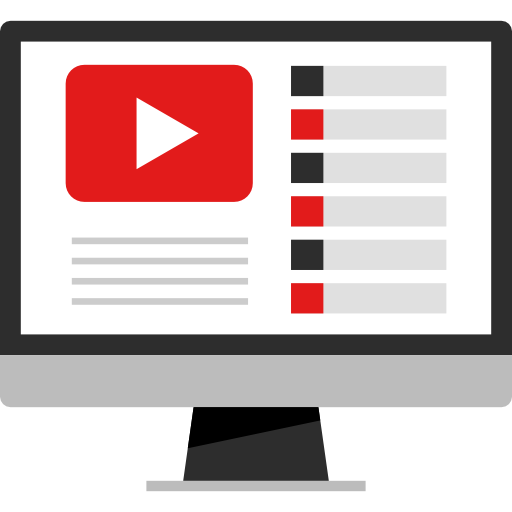

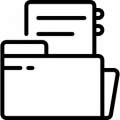
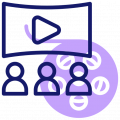
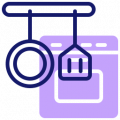
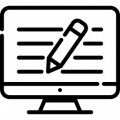
Автоматичного оновлення ніхто не вмикав!
SimplaMarket/ProductVideos
В системі OkayCMS була встановлена версія модулю вище поточної версії. Поточна версія модулю: 1.0.0
Версія модуля: 1.3.13
Що до автоматичного оновлення -- незрозуміло. Наче, в цьому контексті такої функції немає
перед тим як робити продленіе товара
хотів би знати чи буде працювати з шаблоном Maxvell?